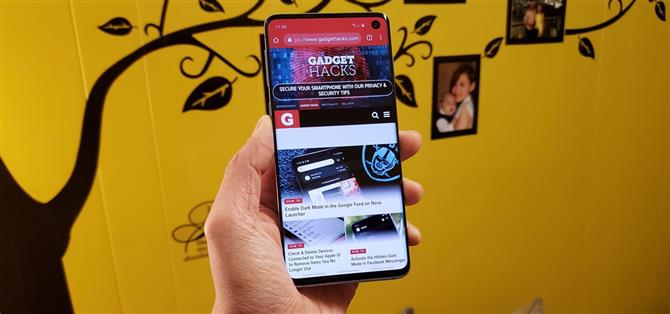Die Navigations- und Statusleiste sind auf dem Startbildschirm des S10 nicht besonders gut zu erkennen, da sie transparent sind. Die Statusleiste ändert sogar die Farben, um sich an viele Apps anzupassen. Dasselbe kann man leider nicht für die Navigationsleiste sagen.
Die Navigationsleiste wird weiterhin in ihrem alten, undurchsichtigen Layout angezeigt, das bei den meisten Apps Platz für die Anzeige benötigt. In der Vergangenheit hatte Samsung die Möglichkeit, die Navigationsleiste mit einer kleinen Schaltfläche auf der linken Seite der Leiste auszublenden. Beim S10 wurde diese Option zugunsten von gestenbasierten Navigationssteuerelementen aufgegeben.


Im Vergleich zur herkömmlichen Navigationsleiste bieten die neuen Gesten den Bildschirm Ihres S10 für ein intensiveres Erlebnis. Sie sind sogar noch besser als die alte Methode, die Navigationsleiste automatisch auszublenden, da die Gestensteuerung den zusätzlichen Schritt des Tastens auf eine Schaltfläche nach dem Wischen aufhebt, um die Navigationsleiste anzuzeigen.
Aktivieren von Gestensteuerelementen
Um die neuen Gesten auszuprobieren und die Navigationsleiste zu löschen, gehen Sie zu Einstellungen und wählen Sie „Anzeigen“. Tippen Sie von dort auf „Navigationsleiste“ und wählen Sie „Vollbild-Gesten“, um die Funktion zu aktivieren. Am unteren Bildschirmrand sehen Sie drei Registerkarten, in denen Sie wissen, wo Sie die Gesten einleiten sollen. Wenn Sie diese nicht möchten, deaktivieren Sie „Gestenhinweise“ unten im selben Menü.


Jetzt müssen Sie nur noch an der Stelle nach oben streichen, an der Sie früher tippen. Sie müssen also nur von links unten nach oben wischen, um die Multitasking-Benutzeroberfläche zu öffnen, von der Mitte aus nach Hause zu wischen oder von rechts nach rechts zu wischen, um zurück zu gehen.

Diese Optionen werden umgekehrt, wenn Sie die Option „Tastenreihenfolge“ im oben abgebildeten Menü „Navigationsleiste“ geändert haben. Home wird immer noch in der Mitte sein, hinten links und Multitasking rechts.